WPS文档电脑版只删除其中一页的页眉的方法教程
时间:2023-08-30 09:24:43作者:极光下载站人气:260
wps是一款非常好用的软件,很多小伙伴都在使用。如果我们在电脑版WPS文档中插入页眉后,后续希望单独删除某一页的页眉,小伙伴们知道具体该如何进行操作吗,其实操作方法是非常简单的,原理也是非常键简单的,只需要插入分隔符将该页单独分离出来后,取消节与节直接的链接,然后单独进行删除就可以了,小伙伴们可以打开自己的WPS这款软件后,跟着下面的图文步骤一起动手操作起来。如果小伙伴们还没有该软件,可以在文末处下载。接下来,小编就来和小伙伴们分享具体的操作步骤了,有需要或者是有兴趣了解的小伙伴们快来和小编一起往下看看吧!
操作步骤
第一步:点击打开电脑版WPS文档,在“插入”选项卡中点击“页眉页脚”进入编辑状态,或在上方页眉空白区域双击进入编辑状态,输入需要的页眉内容,比如我们这里输入公司名称;
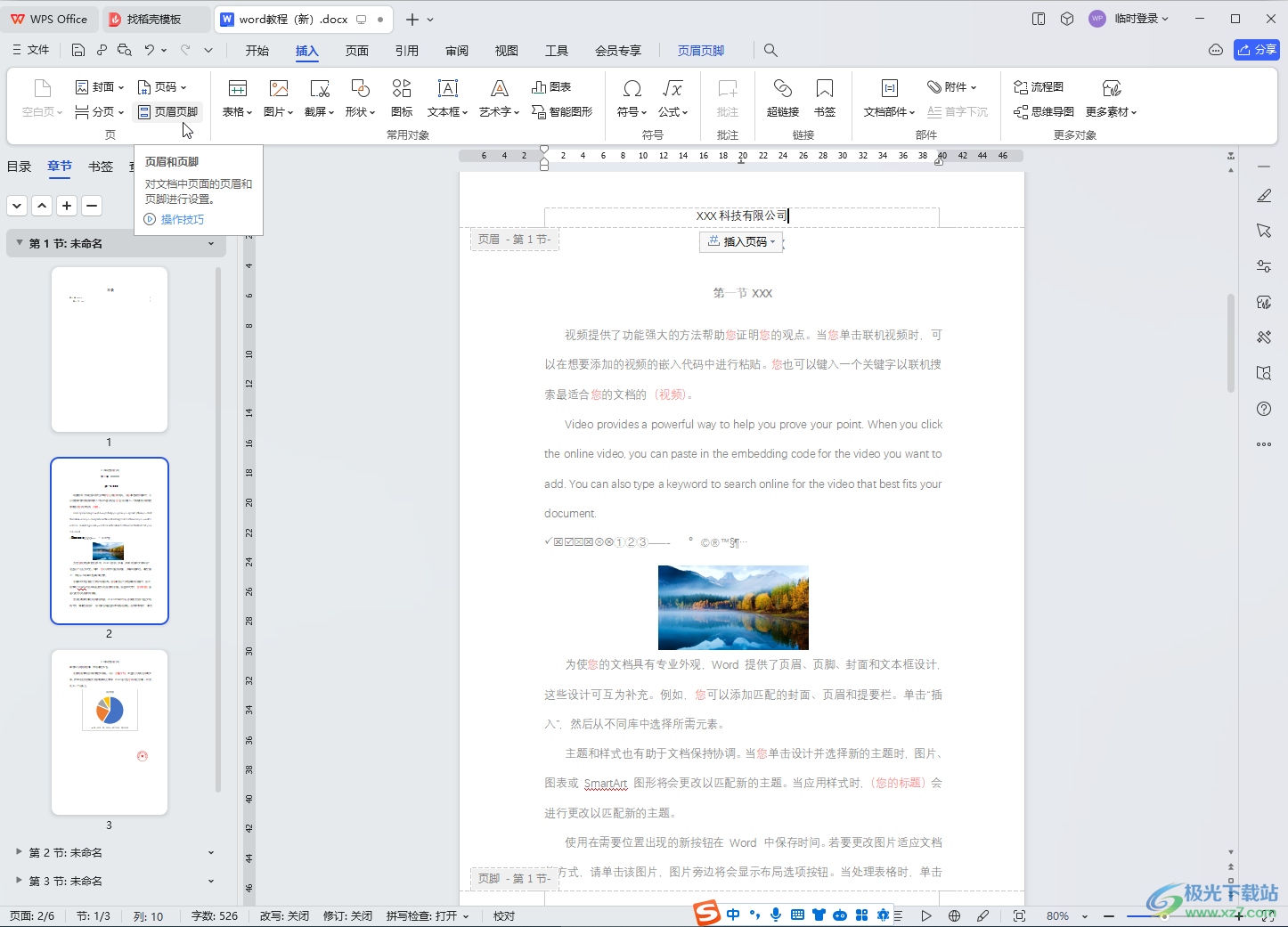
第二步:然后双击页眉外任意文档区域退出编辑状态,可以看到所有页面都出现页眉了;

第三步:我们这里需要删除饼状图页面的页眉,就定位到前一页的末尾处,在“插入”选项卡中点击“分页”处的下拉箭头后选择“连续分节符”或者“下一页分节符”,然后定位到饼图页面末尾处,同样插入一个分隔符(也可以在“页面”选项卡中点击法“分隔符”后插入),可以在“开始”悬选项卡中设置显示段落标记查看插入的效果;
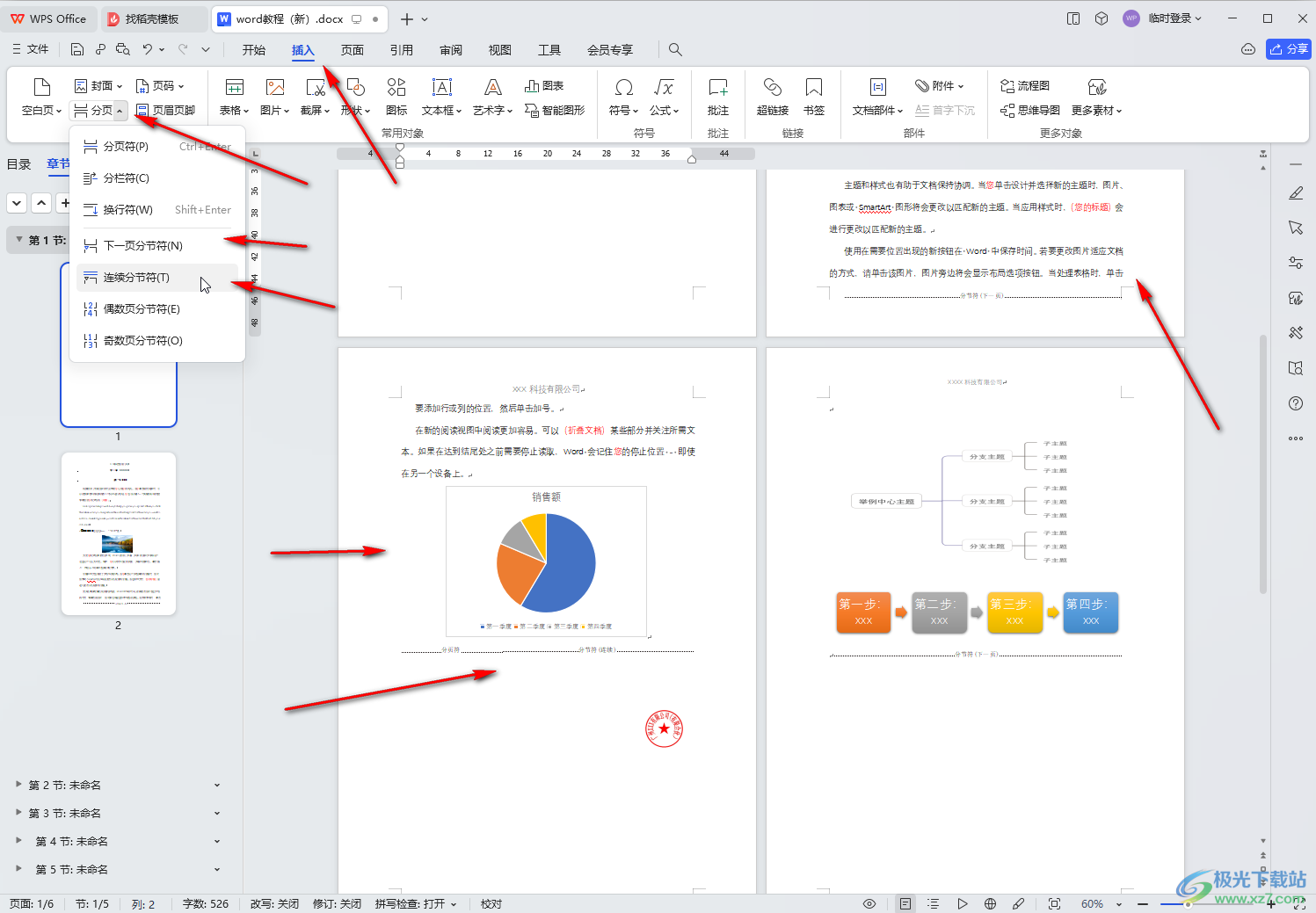
第四步:接着双击饼图页面的页眉,点击“同前节”按钮取消开启状态(有灰色底纹为开启,点击一下取消灰色底纹就取消了),然后定位到下一页的页眉处,同样取消“同前节”,将饼图页单独分离出来后,选中饼图页的页眉删除;
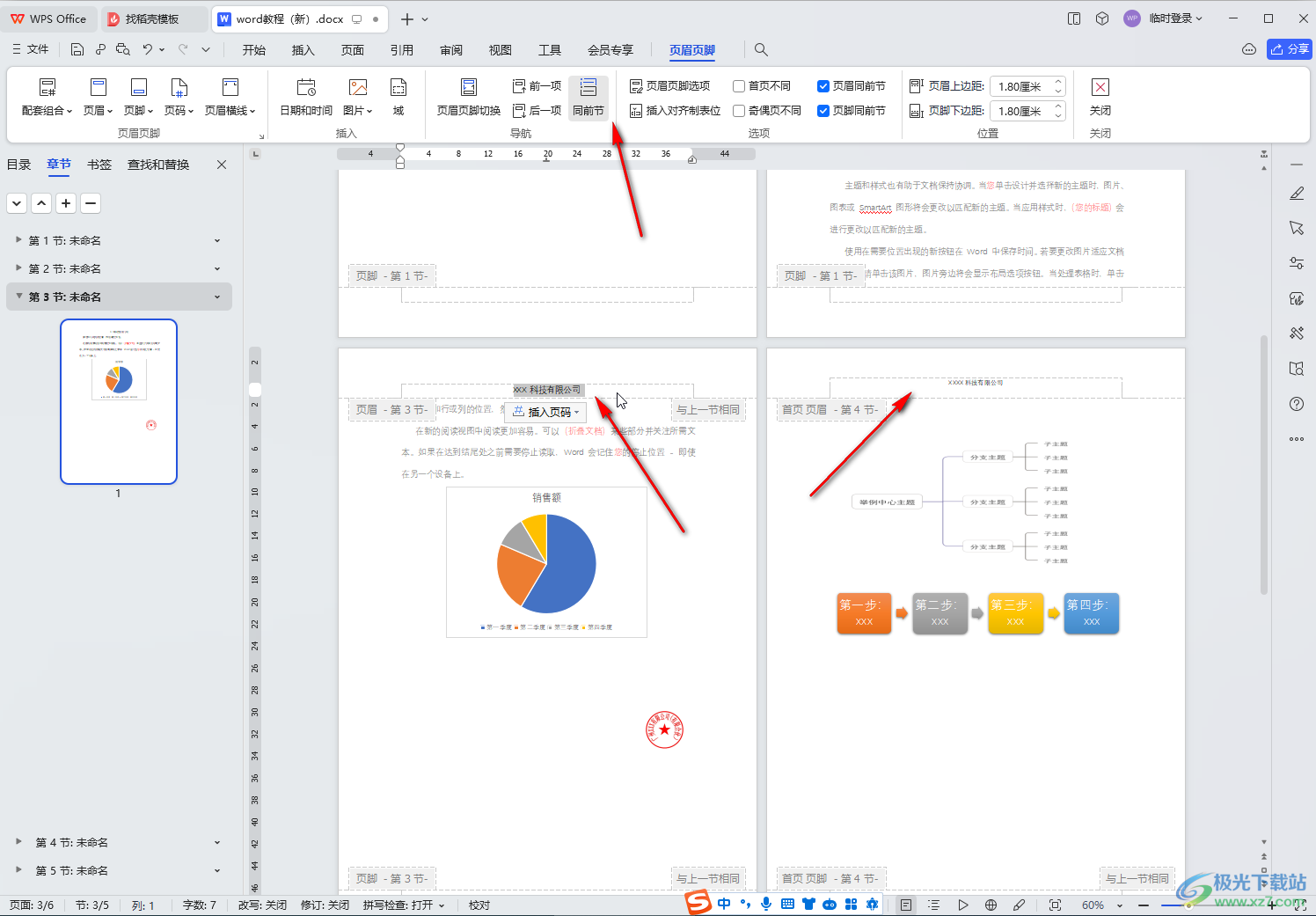
第五步:后续双击页眉页脚外任意区域推出编辑状态,就可以看到成功实现单独删除一页的页眉的效果了。
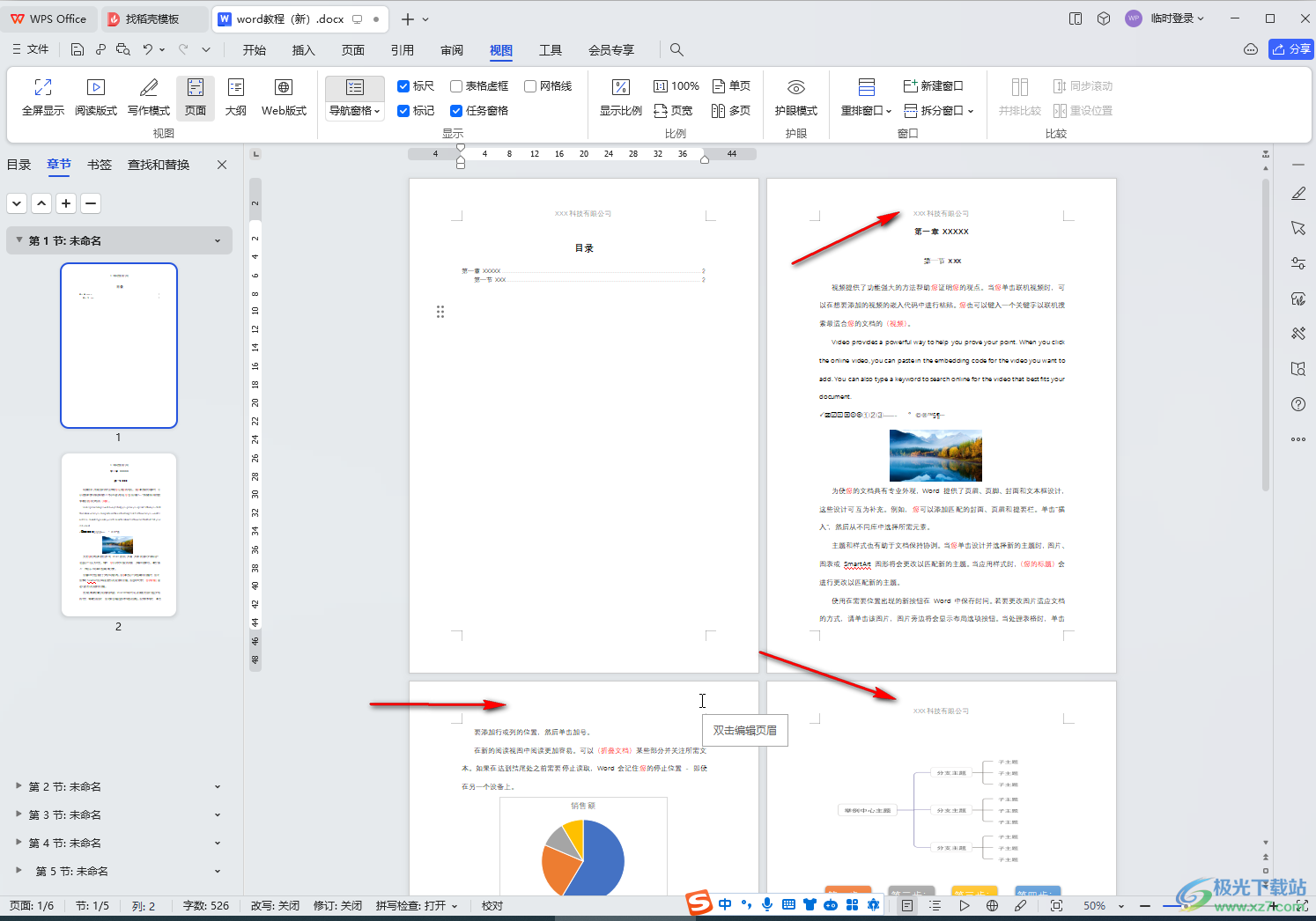
以上就是电脑版WPS文档中单独删除某一页的页眉的方法教程的全部内容了。上面的步骤操作起来都是非常简单的,小伙伴们可以打开自己的软件后一起动手操作起来,看看效果。

大小:240.07 MB版本:v12.1.0.18608环境:WinAll, WinXP, Win7, Win10
- 进入下载
相关下载
热门阅览
- 1百度网盘分享密码暴力破解方法,怎么破解百度网盘加密链接
- 2keyshot6破解安装步骤-keyshot6破解安装教程
- 3apktool手机版使用教程-apktool使用方法
- 4mac版steam怎么设置中文 steam mac版设置中文教程
- 5抖音推荐怎么设置页面?抖音推荐界面重新设置教程
- 6电脑怎么开启VT 如何开启VT的详细教程!
- 7掌上英雄联盟怎么注销账号?掌上英雄联盟怎么退出登录
- 8rar文件怎么打开?如何打开rar格式文件
- 9掌上wegame怎么查别人战绩?掌上wegame怎么看别人英雄联盟战绩
- 10qq邮箱格式怎么写?qq邮箱格式是什么样的以及注册英文邮箱的方法
- 11怎么安装会声会影x7?会声会影x7安装教程
- 12Word文档中轻松实现两行对齐?word文档两行文字怎么对齐?
网友评论